۶- هر دو تصویر رندر شده را در فتوشاپ باز کنید. در حالی که عکس Z Depth فعال است کلید میانبر Ctrl+A را فشار دهید ال کل عکس انتخاب شود. سپس Ctrl+C را زده تا کپی شود.
۷- در سربرگ Channel کانال آلفا را انتخاب کنید. سپس Ctrl+V را فشار داده تا اطلاعات عکس Z Depth در آن قرار گیرد.[divider]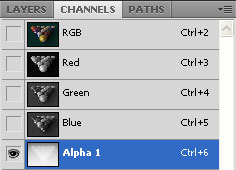 [divider]حال اگر بر روی عکس زوم کنید متوجه دندانه ای بودن لبه های کار میشوید. برای ادامه کار ابتدا میبایست این لبه ها را هموار کنید.[divider]
[divider]حال اگر بر روی عکس زوم کنید متوجه دندانه ای بودن لبه های کار میشوید. برای ادامه کار ابتدا میبایست این لبه ها را هموار کنید.[divider]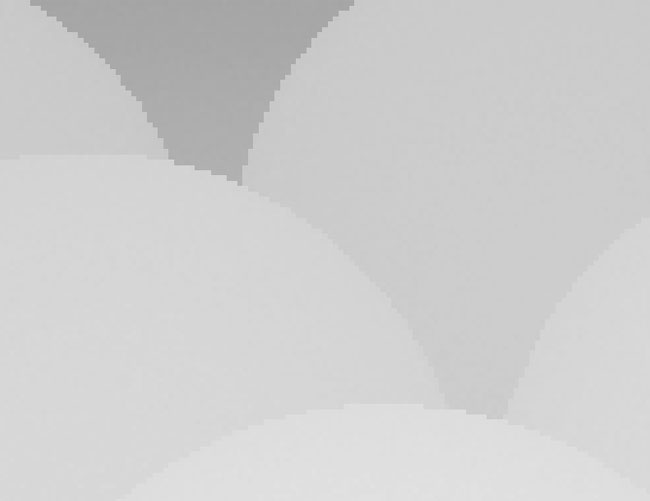 [divider] ۸- در حالی که کانال آلفا انتخاب است در منوی Filter، فیلتر Gaussian Blur را از زیرمجموعه های Blur انتخاب کنید. در کادر تنظیمات باز شده مقدار Radius را تا جایی که نتیجه مطلوب حاصل شوید تغییر دهید. در این تمرین من از ۰٫۹ استفاده کرده ام.[divider]
[divider] ۸- در حالی که کانال آلفا انتخاب است در منوی Filter، فیلتر Gaussian Blur را از زیرمجموعه های Blur انتخاب کنید. در کادر تنظیمات باز شده مقدار Radius را تا جایی که نتیجه مطلوب حاصل شوید تغییر دهید. در این تمرین من از ۰٫۹ استفاده کرده ام.[divider]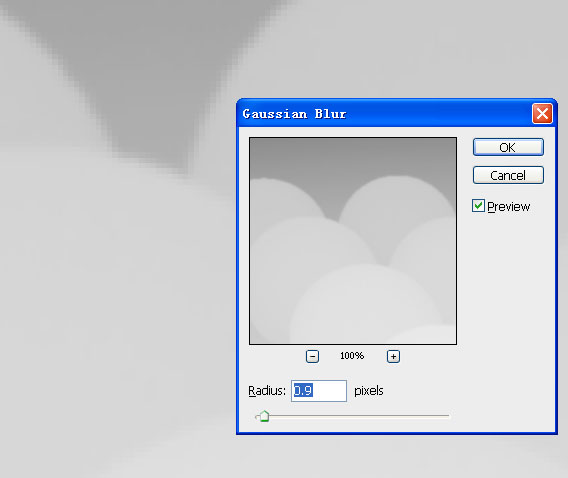 [divider][divider]
[divider][divider]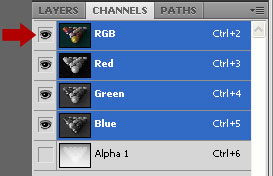 [divider]
[divider]
۱۰- در منوی Filter اینبار فیلتر Lens Blur را از منوی Blur انتخاب کنید.
۱۱- در کادر تنظیمات این فیلتر ابتدا از قسمت Source گزینه Alpha را انتخاب کنید. حال اگر بر روی هر قسمتی از عکس کلیک کنید، آن قسمت مرکز توجه و سایر قسمتها کدر میشوند. البته فاصله را با نوار لغزنده Blur Focus Distance نیز میتوانید تنظیم کنید. با Radius مقدار کدری قسمت های دیگر صحنه تعریف میشود. در گروه Noise نیز میتوانید یک noise در کار ایجاد کنید.[divider]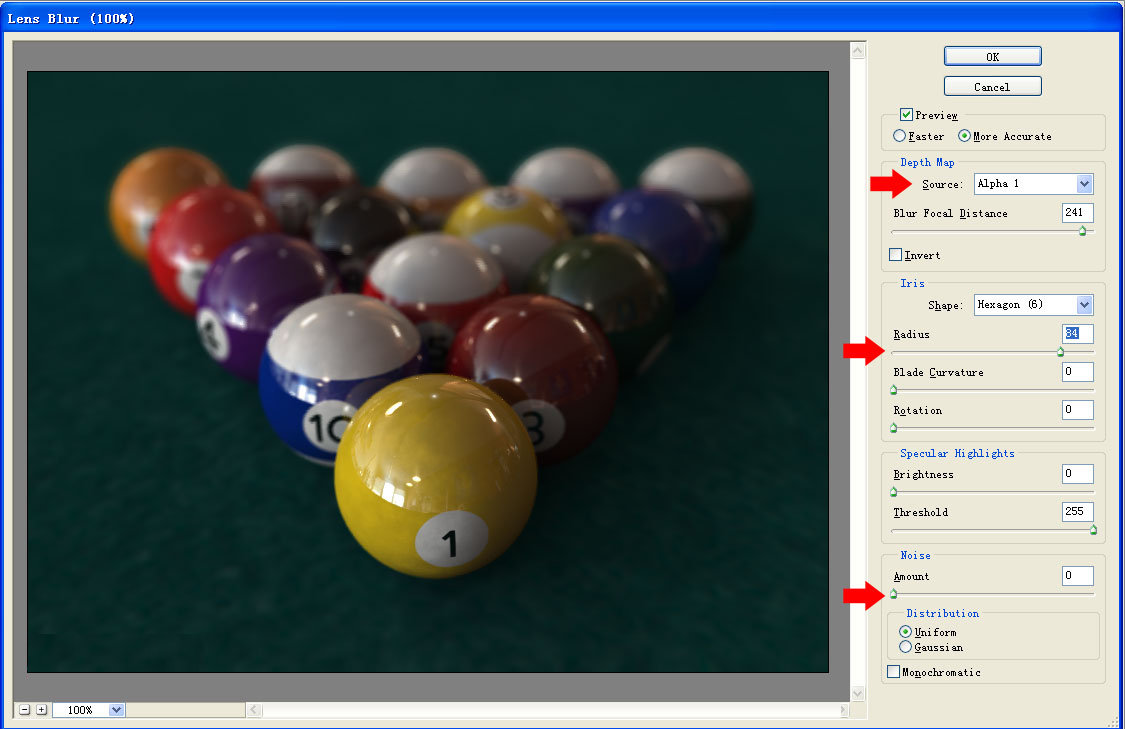 [divider]
[divider]
بدین ترتیب خیلی راحت و بدون نیاز به رندر مجدد موفق به اجرای جلوه DOF در قسمت های مختلف صحنه شده اید.[divider]

















